Uživatelská příručka pro Keynote pro iPad
- Vítejte!
-
- Seznámení s Keynote
- Seznámení s obrázky, grafy a dalšími objekty
- Vytvoření vaší první prezentace
- Otevření prezentace
- Uložení a pojmenování prezentace
- Vyhledání prezentace
- Vytištění prezentace
- Kopírování textu a objektů mezi aplikacemi
- Základní gesta pro dotykový displej
- Použití tužky Apple Pencil v Keynote
- Vytvoření prezentace pomocí VoiceOveru
-
- Prezentace na iPadu
- Prezentace na samostatném monitoru
- Přehrávání prezentací na iPadu přes internet
- Použití dálkového ovladače
- Přehrávání prezentací s více prezentujícími
- Automatické nebo interaktivní přehrávání prezentací
- Přidání a zobrazení poznámek prezentujícího
- Vyzkoušení prezentace na zařízení
- Přehrání zaznamenané prezentace
- Copyright
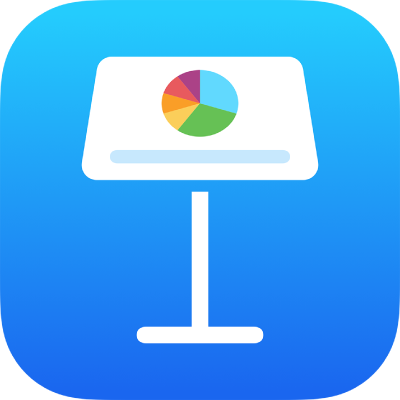
Změna velkých písmen v textu v aplikaci Keynote na iPadu
U vybraného textu můžete rychle nastavit velká nebo malá písmena nebo můžete text formátovat jako anglický název, tj. s velkým prvním písmenem každého slova.
Úprava velikosti písmen
Vyberte text, který chcete změnit, a klepněte na
 .
.V části Písmo v ovládacích prvcích klepněte na
 .
.Pokud ovládací prvky textu nevidíte, klepněte na panel Text nebo Buňka.
Klepněte na volbu velikosti písmen.
Žádné: Text bude ponechán beze změny tak, jak jste jej zadali.
Velká písmena: Veškerý text bude ve velkých písmenech se stejnou výškou.
Kapitálky: Veškerý text bude v kapitálkách a pro velká písmena budou použity větší kapitálky.
První Písmena v Názvech Velká: První písmeno každého slova (kromě předložek, členů a spojek) bude velkým písmenem, jako je to obvyklé u anglických názvů – například Seven Wonders of the World.
Všechna počáteční písmena velká: První písmeno každého slova (kromě předložek, členů a spojek) bude velkým písmenem, například Seven Wonders Of The World.